我们知道windows10系统可以通过在线升级,同时我们还可以下载windows10原版镜像,不过有的朋友不知道如何下载,所以今天小编来跟大家说说windows10原版系统如何下载的教程。
如何下载win10原版系统
windows10原版系统方法一:
1、首先我们进入微软下载官网下载 Windows 10 (microsoft.com),下拉找到立即下载工具,点击下载到电脑上。

2、双击打开下载的工具,等待加载。弹出窗口点击接受。

3、然后选择为另一台电脑创建安装介质,下一步。

4、然后可以选择版本默认就是专业版的,建议安装专业版。下一步。

电脑系统怎么重装win10的步骤教程
市面上新电脑大部分预装的都是win10系统,毕竟现在的win7系统已经停止维护更新,所以更多人使用的是win10系统,今天小编来跟大家说说电脑系统怎么重装win10的步骤教程,大家一起来学习一下吧.
5、然后选择ISO文件,下一步。
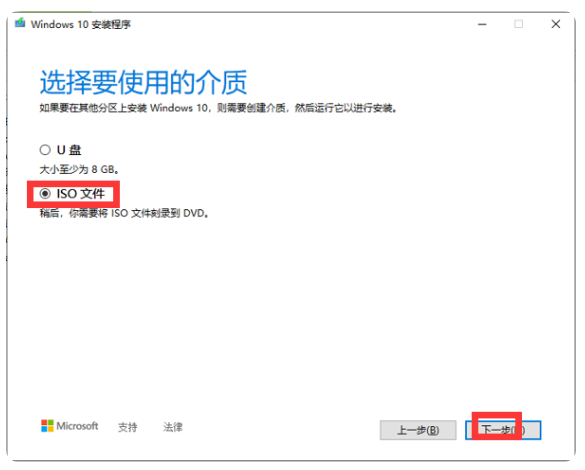
6、选下保存的地方,点击保存。

7、这样就开始下载了等待下载完成。

windows10原版系统方法二:
如果感觉这个下载慢,还有一工具可以下载到原版系统,就是下载火(xiazaihuo.com)一键重装系统工具(http://www.01xitong.com/)。

下载并打开下载火(xiazaihuo.com)一键重装系统工具,就会看到windows10原版系统,还有其他windows版本可以下载。
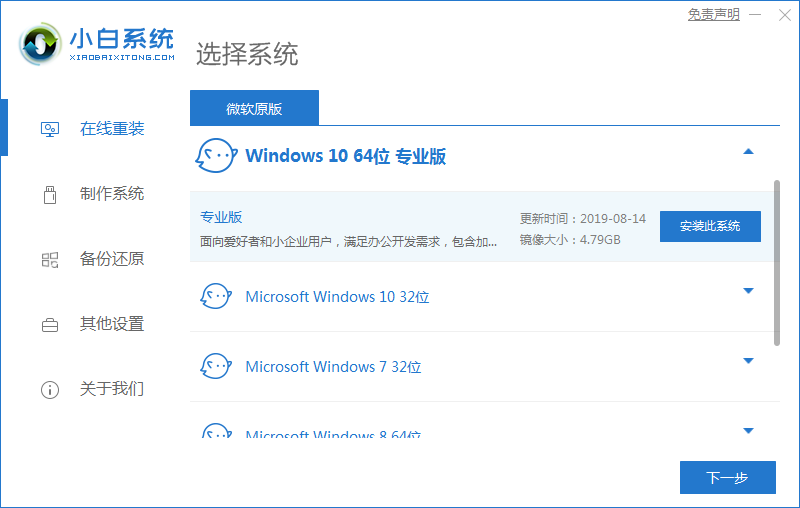
综上所述,便是windows10原版系统如何下载的教程,如果朋友们遇到不知道如何下载win10原版系统的,不妨按照文章步骤操作。
联想小新Pro电脑系统怎么重装win10系统步骤详解
联想小新pro是一款非常好用的笔记本电脑,很多用户都会选择购买这款电脑来使用,当我们遇到系统崩溃或其它严重问题,我们就需要重装系统,接下来看看联想小新Pro电脑系统怎么重装win10系统步骤详解.






